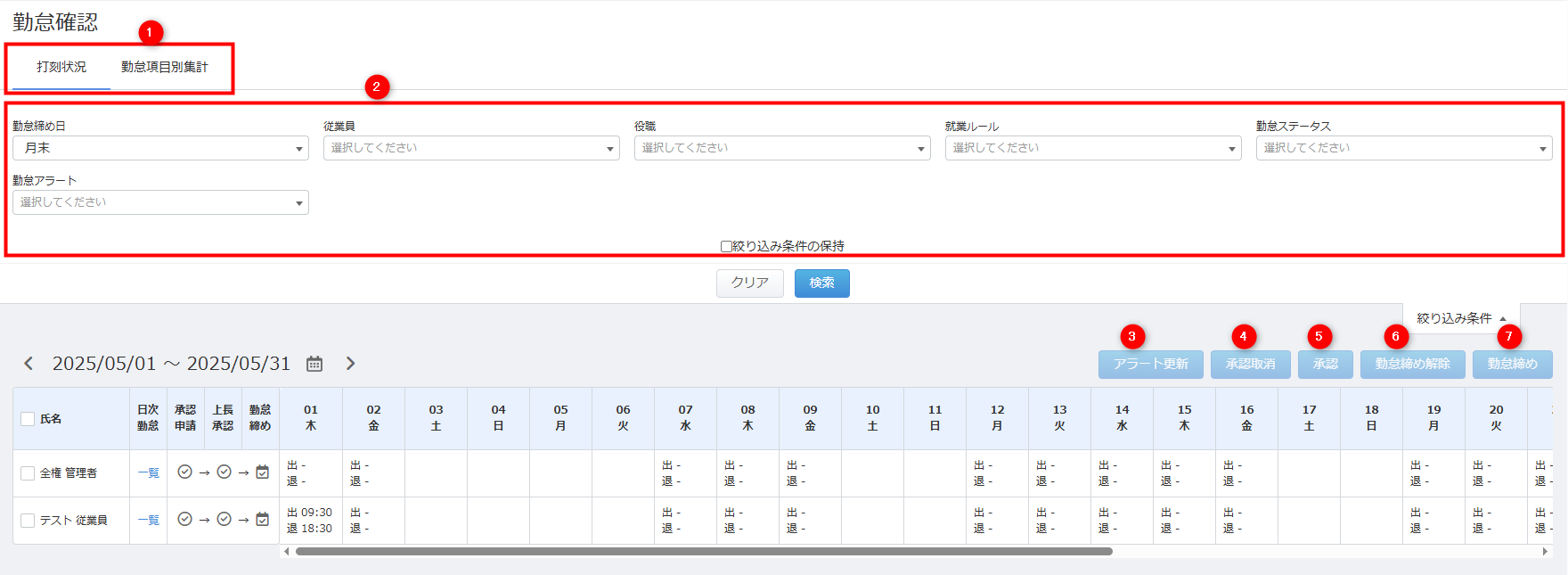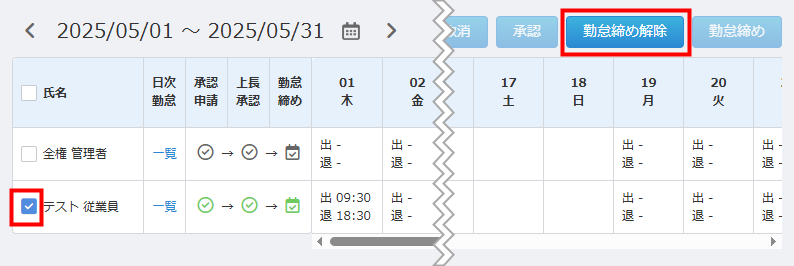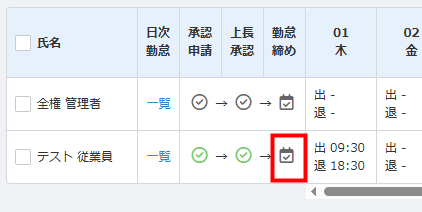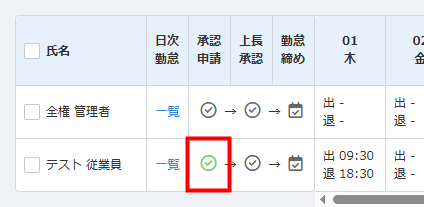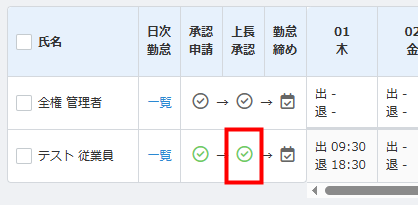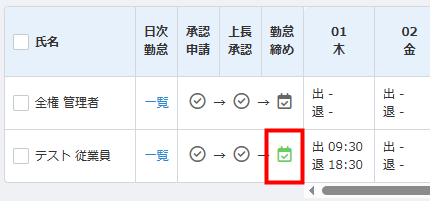概要
このガイドでは、「勤怠確認」画面の使い方についてご説明します。
対象ページ
上長メニュー> 勤怠確認
対象のお客さま
マネーフォワード クラウド勤怠をご利用中のお客さま
「全権管理者」ではない上長は、勤怠締めや勤怠締めの解除はできません。
目次
画面の説明
「勤怠確認」画面では、従業員の勤怠を閲覧したり、勤怠締めに関する操作が行えます。
| 番号 | 項目名 | 項目の説明 |
|---|---|---|
| ① | 打刻状況/勤怠項目別集計 | クリックすると、「打刻状況」タブと「勤怠項目別集計」タブを切り替えられます。 「打刻状況」タブでは従業員の打刻状況が、「勤怠項目別集計」タブでは日数集計や時間集計が確認できます。 |
| ② | 検索条件 | 「勤怠締め日」「従業員」「役職」「就業ルール」「勤怠ステータス」「勤怠アラート」を指定して、従業員を絞り込み検索できます。 「絞り込み条件の保持」にチェックを入れると、指定した条件の保存が可能です。 |
| ③ | アラート更新 | クリックすると、チェックを入れた従業員の「勤怠確認」画面に表示されているアラートを更新できます。 詳細はこちらのお知らせをご確認ください。 |
| ④ | 承認取消 | クリックすると、チェックを入れた従業員の勤怠承認申請の承認を取り消せます。 |
| ⑤ | 承認 | クリックすると、チェックを入れた従業員の勤怠承認申請を承認できます。 |
| ⑥ | 勤怠締め解除 | クリックすると、チェックを入れた従業員の勤怠締めを解除できます。 |
| ⑦ | 勤怠締め | クリックすると、チェックを入れた従業員の勤怠締めが行えます。 |
勤怠締めの方法
仕組み
勤怠締めの操作は、大きく分けて2通りあります。
状況に応じて運用方法をご検討ください。
- 従業員が「勤怠承認申請」を申請して上長が承認し、最後に全権管理者が「勤怠締め」を行う方法
- 従業員による「勤怠承認申請」を省略し、全権管理者が直接「勤怠締め」を行う方法
勤怠承認申請の方法については、以下のガイドをご参照ください。
勤怠締めの手順
- 「 勤怠確認」画面で勤怠締めを行う従業員にチェックを入れ、「勤怠締め」をクリックします。
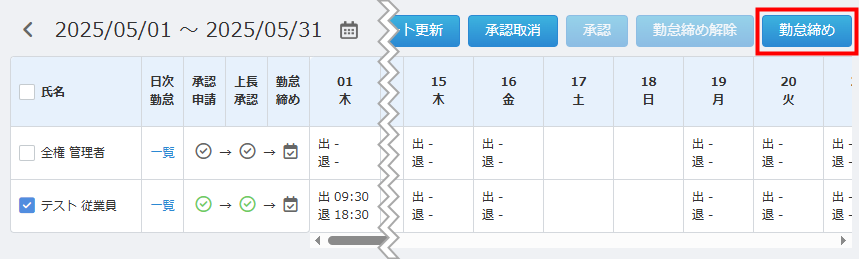
- 「勤怠締め」列のアイコンが緑になったことを確認します。
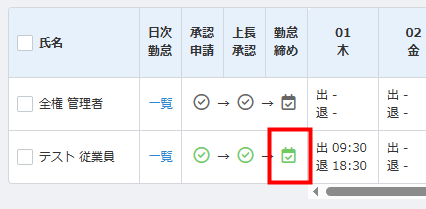
勤怠締めを取り消す手順
上長承認を取り消す手順
- 「勤怠確認」画面で承認を取り消す従業員にチェックを入れ、「承認取消」をクリックします。

- 「勤怠の承認を解除しました」というメッセージが表示され、「上長承認」「承認申請」列のアイコンが灰色になったことを確認します。
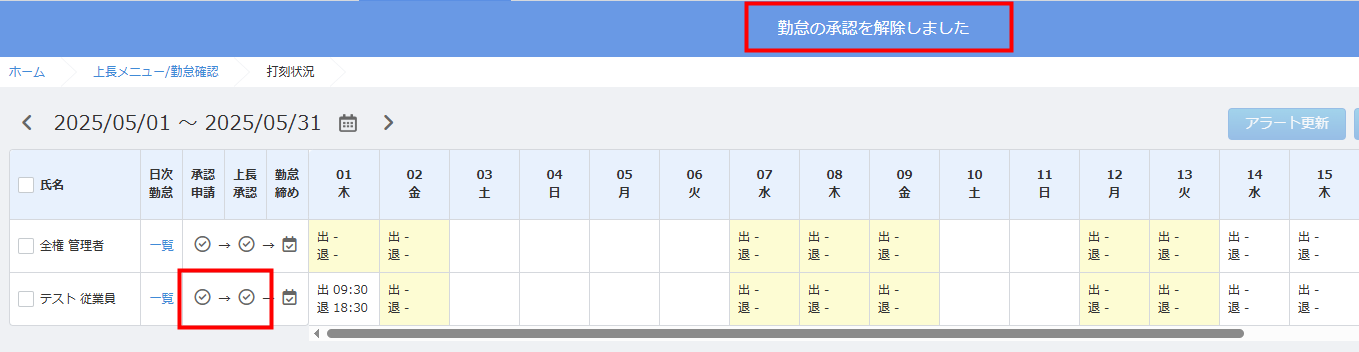
勤怠承認申請の上長承認の取り消しは、「受信ワークフロー」>「承認済み」画面でも操作できます。
各ステータスの説明
勤怠承認申請や勤怠締めの状況は、「 勤怠確認」画面の「承認申請」「上長承認」「勤怠締め」列で確認できます。
従業員が勤怠承認申請を申請中の場合
従業員が勤怠承認申請を申請すると、「承認申請」列のアイコンが緑色になります。
勤怠承認申請の手順については、以下のガイドをご参照ください。
上長が勤怠承認申請を承認した場合
上長が勤怠承認申請を承認すると、「上長承認」列のアイコンが緑色になります。
上長による承認手順については、以下のガイドをご参照ください。
全権管理者が勤怠締めを行った場合
全権管理者が勤怠締めを行うと、「勤怠締め」列のアイコンが緑色になります。
勤怠締めの手順はこちらの項をご参照ください。
更新日:2025年05月14日
※本サポートサイトは、マネーフォワード クラウドの操作方法等の案内を目的としており、法律的またはその他アドバイスの提供を目的としたものではありません。当社は本サイトに記載している内容の正確性・妥当性の確保に努めておりますが、実際のご利用にあたっては、個別の事情を適宜専門家に相談するなど、ご自身の判断でご利用ください。
このページで、お客さまの疑問は解決しましたか?
評価をご入力いただき、ご協力ありがとうございました。
頂いた内容は、当サイトのコンテンツの内容改善のためにのみ使用いたします。


よく見られているガイド
- 初期設定をしたいのですが、何から始めれば良いでしょうか?事業所の設定
- 有料プランの申し込み方法料金・プラン
- 勤怠確認画面について上長メニュー